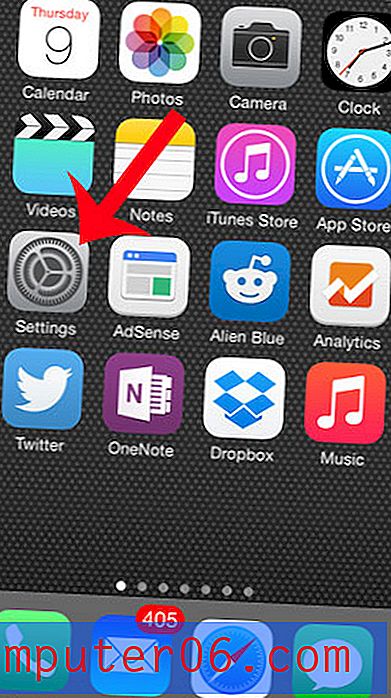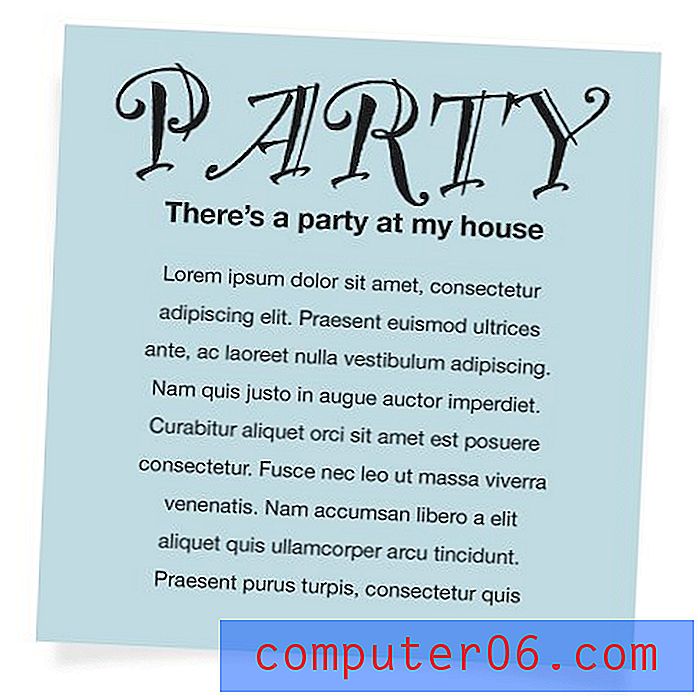Jak zaprojektować profesjonalną prezentację PowerPoint
Nasza seria porad dotyczących projektowania prezentacji przedstawiła ogólne zasady i pomysły, według których możesz żyć, aby tworzyć lepsze, bardziej profesjonalne prezentacje. Dziś chcemy to kontynuować, przeprowadzając Cię przez proces projektowania prezentacji od początku do końca.
Zrobimy podział na każdy etap procesu projektowania, od wyboru kolorów i obrazów po prawidłowe użycie białych znaków. Po zapoznaniu się z tym powinieneś przygotować własne piękne slajdy prezentacji, które zawstydzą Twoich współpracowników.
Korzystanie z gotowego szablonu PowerPoint może być dobrym punktem wyjścia dla wielu osób (zebraliśmy dla Ciebie najlepsze szablony PowerPoint!). Ale jeśli chcesz zaprojektować własny od początku do końca, jesteś we właściwym miejscu!
Przeglądaj szablony PowerPoint
Słowo o treści
Zazwyczaj robię dużo, jeśli chodzi o treści poprzedzające projektowanie, a prezentacje nie są wyjątkiem. Idealnie, zanim zaczniesz myśleć o projekcie, zapoznasz się z tematem i dużą lub całą zawartością. Będzie to pod każdym względem kształtowało wygląd twojego projektu, dlatego praca ze wstępnie zbudowanymi szablonami nie zawsze jest najlepszym krokiem (chociaż szablony ogólne mogą i działają świetnie w niektórych okolicznościach).
Powodem tego jest to, że tak naprawdę nie mam na myśli prezentacji tego projektu. Będę działał z podstawowym motywem, ale informacje tekstowe będą w całości kopią zastępczą. Twój wybór obrazu, czcionki, koloru i układu niekoniecznie musi pasować do mojego, ale powinien odzwierciedlać temat i treść, z którą pracujesz.
Wybór schematu kolorów
Zanim jeszcze otworzę Photoshop (tak, projektuję slajdy PowerPoint / Keynote w Photoshopie i upuszczam je), chcę znaleźć schemat kolorów, na którym oparłbym cały projekt. Kiedy muszę szybko znaleźć kilka pasujących do siebie kolorów, zwykle zaczynam od Adobe Color CC. Jest to nie tylko świetny sposób na budowanie własnych schematów kolorów, ale także wyjątkowe źródło do znalezienia schematów stworzonych przez innych, które możesz po prostu pobrać dla swoich projektów.
Na szczęście spodobał mi się pierwszy schemat kolorów, jaki zobaczyłem po otwarciu Koloru. Ten schemat został opisany na stronie głównej i wyglądał na świetne miejsce do rozpoczęcia naszego projektu prezentacji.

Teraz, jeśli chcesz wszystko dokładnie zrobić, możesz utworzyć listę wartości RGB lub Hex, ale wolę szybszą, bardziej bezpośrednią trasę. Zazwyczaj robię zrzut ekranu schematu kolorów, wklejam go do dokumentu i rozciągam na płótnie na własnej warstwie, aby uzyskać łatwy dostęp. W ten sposób mogę szybko aktywować warstwę, kroplomierzem żądany kolor, a następnie ukryć warstwę i wrócić do pracy. To trochę jak paleta kolorów, w której możesz zanurzyć pędzel.
Projektowanie slajdu okładki
Teraz, gdy mamy schemat kolorów, prace projektowe będą znacznie prostsze. Jedną sztuczką, której projektanci często używają w prezentacjach, jest maksymalne wykorzystanie schematu kolorów. Jeśli dopiero zaczynasz projektować, prawdopodobnie pomyślisz, że jest to zbyt łatwe, zbyt proste, a nawet że w jakiś sposób oszukuje, ale zaufaj mi, będzie o wiele bardziej atrakcyjne i profesjonalne niż ta okropna biblioteka clipart Microsoft, którą tak kochasz wiele.
Na początek po prostu weź jeden ze swoich kolorów z wybranego schematu i zalej nim tło slajdu (wybrałem # 631c25). Dobra robota, jest twoje pochodzenie. Nie wariuj. Będzie dobrze wyglądać. Dodajmy teraz typografię.
Wybieranie czcionki
Wybór czcionki jest poważnym problemem dla osób niebędących projektantami. Zwykle uważa się, że większość czcionek jest „nudna” i rozgląda się za czymś ekscytującym i zabawnym. To nieuchronnie prowadzi do użycia Comic Sans lub innej równie ohydnej czcionki.

O ile nie jesteś nauczycielem w szkole podstawowej, twoje prezentacje nigdy nie powinny wyglądać tak. Zamiast tego spróbuj jednej z tych „nudnych” czcionek, aby sprawdzić, czy możesz wymyślić coś, co lubisz.
Łączenie czcionek może być trudnym zadaniem i może zająć wytrenowane oko. Na szczęście projektanci czcionek już stworzyli kolekcje, które dobrze ze sobą współpracują, a jeśli nie jesteś projektantem, ułatwiają tworzenie świetnej typografii. Sztuką jest pozostanie w rodzinie. Znów wiem, że to brzmi kiepsko, ale działa naprawdę dobrze, jeśli upewnisz się, że dwa wybrane style są bardzo różne.
Na przykład wybrałem Helvetica Bold Condensed i Helvetica Light do mojej okładki. Zauważ, jak różne są czcionki od siebie pod względem grubości. Wybór dwóch stylów, które są stosunkowo blisko, powoduje zamieszanie wizualne i należy tego unikać jako ogólnej zasady. Zamiast tego potrzebujesz kontrastu i mnóstwo.
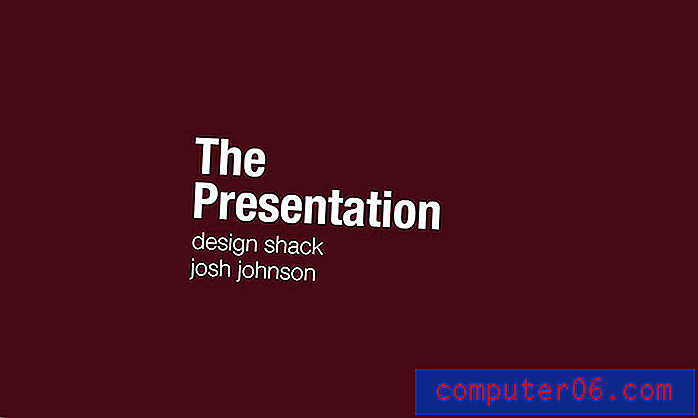
Wyrównanie i układ
Zwróć uwagę na kilka rzeczy o sposobie konfiguracji tego slajdu. Najpierw użyłem silnego wyrównania do lewej strony tekstu. Jak mówię w prawie każdym artykule, który piszę, centrowanie powinno być ostatecznością, a nie pierwszą. Zwykle jest to najsłabsze wyrównanie tekstu, jakie można wybrać, a twarda krawędź znacznie zwiększa czytelność (zauważ, że strony książki nie są wyrównane do środka).
Zauważ też hojne białe znaki, których użyłem. Pamiętaj, że nie musisz spożywać każdego cala przestrzeni. Oddanie miejsca na tekst do oddychania znacznie poprawia układ i nadaje projektowi czysty wygląd.
Dodawanie obrazu
W tym momencie możesz zastanawiać się, dlaczego zmarnowałeś swój czas na czytanie, abym mógł dać ci tak prostą radę. Prawda jest taka, że większość osób, które tworzą prezentacje, może je ulepszyć o 100%, postępując zgodnie z powyższymi wskazówkami. Jednak zdaję sobie sprawę, że minimalizm może być zbyt ekstremalny dla niektórych ludzi, więc rzućmy obraz, aby wyglądał ładnie.
Ponieważ nasz tekst znajduje się po lewej stronie, chciałem znaleźć coś nieco ciężkiego po prawej stronie. Ogólny temat, który wybiorę, to „zdjęcia miast”, zakładając, że mam do zaoferowania jakąś architekturę lub prezentację skoncentrowaną na mieście. Ponownie będziesz musiał wybrać iamges odpowiadające Twojemu tematowi.
Złapałem ten obraz Flickr Creative Commons od fotografa Bena Sprenga.

Teraz, jeśli ten obraz stał się naszym tłem, tekst stałby się nieczytelny i porzucilibyśmy naszą kolorystykę. Zamiast tego ustawimy go na kolorowym slajdzie i ustaw tryb mieszania na Nakładka. Następnie zwiększ krycie do około 45%.
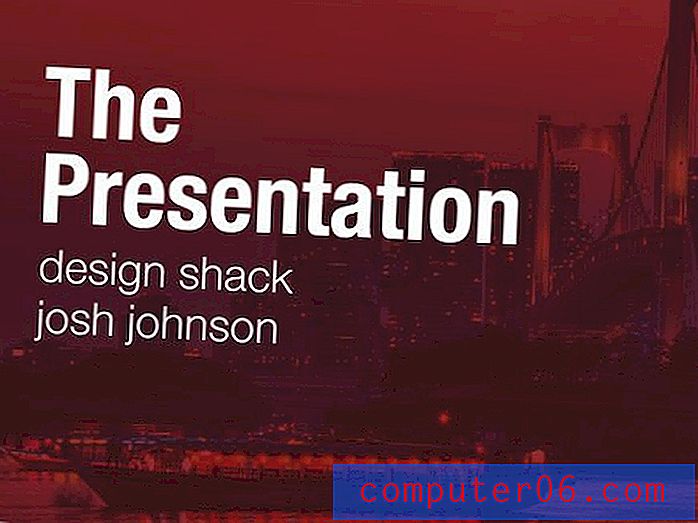
Jak widać, pomaga to slajdowi wyglądać znacznie ciekawiej, ale tekst i kolory pozostają nienaruszone. To proste rozwiązanie, które wzbudza duże zainteresowanie poza tym prostym projektem.
Dodawanie slajdów zawartości
Okładka może się wydawać, że to tylko niewielka część bitwy, ale tak naprawdę już nadałeś ton całej prezentacji. Masz już swój motyw, schemat kolorów i czcionki. Teraz wystarczy skonfigurować kilka różnych układów treści.
Należy pamiętać, aby wszystko było niezwykle proste, w tym poziom zawartości, który zawierasz. Oprócz projektowania, to tylko dobra taktyka prezentacji, której nauczysz się na każdym wykładzie publicznym. Wypełnianie slajdów wszystkim, co zamierzasz powiedzieć, sprawia, że nie potrzebujesz. Możesz po prostu wysłać e-mailem slajdy i zamknąć się.
Zamiast tego slajdy mają jedynie służyć jako pomoc wizualna. Pokaż slajd z ogólnym tematem lub głównym punktem, a następnie wypowiedz resztę bez czytania. Nie ma nic gorszego niż oglądanie faceta przez trzydzieści minut słowo-w-słowo, z wyjątkiem tego, jak facet odwraca się do publiczności, aby mógł przez cały czas czytać ci slajdy! Możesz się śmiać, ale widziałem, jak to się dzieje, ludzie.
W naszym pierwszym slajdzie z zawartością zrobimy kolejne zdjęcie Flickr i ustawimy je w dolnej części naszego slajdu z pełnym spadem. Następnie ustawimy górę na inny kolor z naszego schematu i wrzucimy tekst, używając tego samego dokładnego formatowania, którego użyliśmy na okładce.
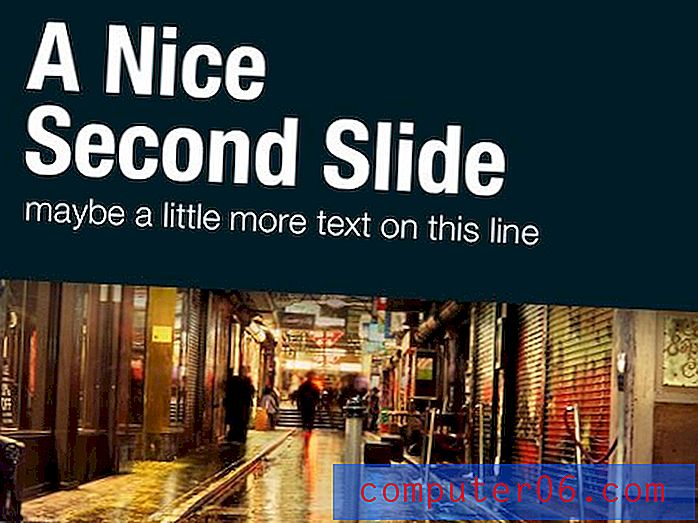
Widzisz, jak to bardzo przypomina motyw, który już ustaliliśmy, a jednocześnie wygląda zupełnie inaczej? To klucz do dobrego projektu prezentacji: spójność bez redundancji.
Teraz dla naszego trzeciego slajdu możemy po prostu wykonać odwrotność drugiego slajdu z nowym kolorem i nowym obrazem.
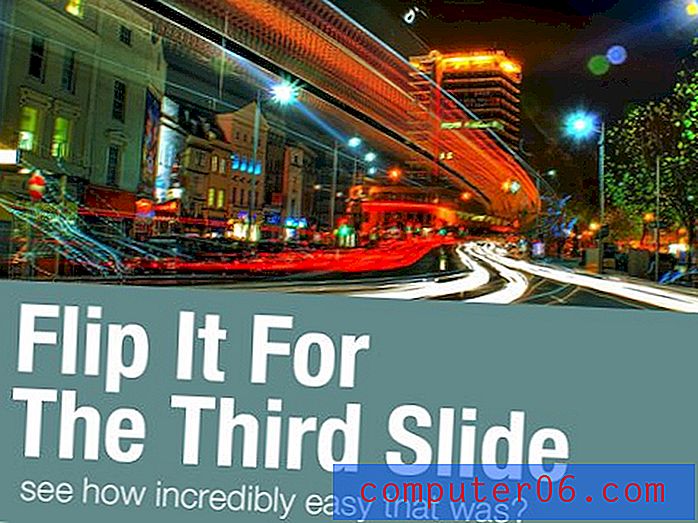
Dodawanie elementów informacyjnych
Byłoby miło, gdyby każdy prezentowany slajd działał w pełnym obrazie, ale prawda jest taka, że to po prostu nie jest praktyczne. Często zdarza się, że prezentujesz informacje graficzne lub inny element, który niekoniecznie jest zdjęciem.
Radzę tutaj, aby starać się trzymać jak najbliżej tematu. Na poniższym slajdzie zalałem całe tło jednolitym kolorem z naszego oryginalnego schematu i zrobiłem szybki wykres 3D z białymi kolumnami (narysowałem kilka płaskich pól w programie Illustrator i zastosowałem efekt 3D).
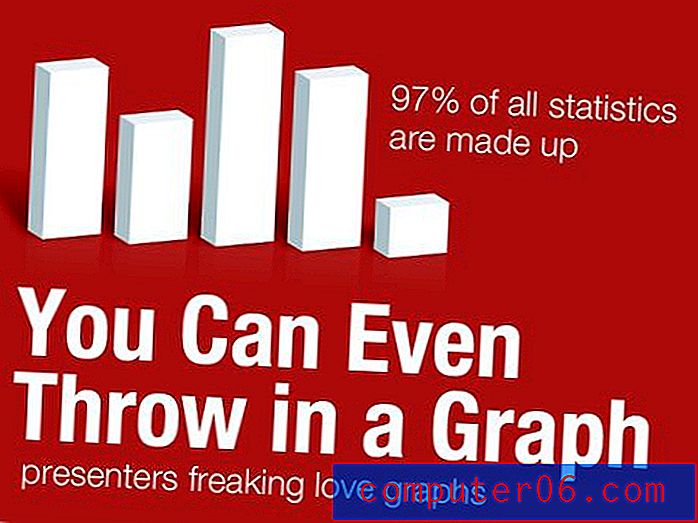
Jak widać, ten slajd jest bardzo skoncentrowany na informacji, a jednak nie poświęca estetyki i prostoty, które już ustaliliśmy.
Wszystko gotowe
Stąd możesz wymyślić jeden lub dwa alternatywne projekty slajdów, a następnie obracać się między nimi przez czas trwania mowy. Rezultatem jest piękna, bardzo czytelna i wysoce profesjonalna prezentacja. Zaletą jest to, że prosty, bezpośredni projekt prawdopodobnie spowoduje mniej pracy niż horror wypełniony clipartami.
W większości przypadków świetny design nie oznacza bycia szczególnie artystycznym ani umiejętności tworzenia niesamowitych złożonych układów. Zamiast tego chodzi o prezentowanie informacji w atrakcyjny i przyjazny dla użytkownika sposób. Mając to na uwadze, zdajesz sobie sprawę, że prawdopodobnie próbujesz zbyt mocno, jeśli twój wynik końcowy jest brzydki. Spróbuj wyciąć połowę lub więcej elementów na jednym ze slajdów i nadać temu, co pozostało, silne wyrównanie do lewej lub prawej strony z dużą ilością białych znaków.
Wniosek
Mam nadzieję, że ten artykuł przekonał cię do ostatecznego opuszczenia galerii klipów. Korzyści z czystego, minimalistycznego wyglądu prezentacji są wyraźne: informacje są łatwiejsze do zdobycia, a efekt końcowy jest bardziej profesjonalny niż bałagan informacji, który zwykle widzisz na slajdach prezentacji.
Oczywiście, jeśli chcesz szybko zacząć, przejrzyj naszą kolekcję najlepszych szablonów PowerPoint, aby znaleźć piękny zestaw gotowych projektów!